Et av Googles hjem ($ 99 i Walmart) s mest naturlige omgivelser er kjøkkenet, hvor det kan gå deg gjennom oppskrifter, foreslå cocktailer eller vinforretninger, og selvfølgelig, la deg sette håndfrie timere. Men hva om du trenger flere timere? Hvordan forteller du hvilken som er hvilken?
Her er alt du trenger å vite om timere med Google Home.
Slik setter du inn flere timere med Google Home

", " modalTemplate ":" {{content}} ", " setContentOnInit ": false} '>
Som du kanskje forventer, er det enkelt å sette en grunnleggende timer med Google Home. Bare si noe som:
- "OK, Google, timer."
- "OK, Google, opprett en ny timer."
- "OK, Google, sett en tidtaker."
- "OK, Google, sett en tidtaker for [tid]."
- "OK, Google, hvor mye tid er igjen på timeren min?"
- "OK, Google, avbryt timeren."
- "OK, Google, pause timeren."
- "OK, Google, start timeren på nytt."
En stund tilbake la Google muligheten til å sette flere timere. Hvis du forteller Google Home for å opprette en timer mens en nåværende timer kjører, vil den automatisk opprette en separat timer. Du kan også spesifisere ved å si "OK, Google, opprett en annen timer for [tid]."
Mer nylig gjorde Google det mulig å nevne timere, slik at flere timere er enklere å administrere. Bare si: "OK, Google, lag en kaffetimer for [tid]" eller "OK, Google, opprett en [tid] timer for pizza." Med flere timere kan du si ting som:
- "OK, Google, hvor mye tid er igjen på kaffetimeren?"
- "OK, Google, hva er timers?"
- "OK, Google, avbryt pizza-timeren."
Etter at du har laget timere, kan du administrere dem i Google Home-appen på iOS og Android. For å komme til denne menyen, åpne Google Hjem-appen og gå til Enheter> Innstillinger> Alarmer og tidtakere . Der kan du separat justere timeren og alarmvolumet og se eller avbryte eksisterende timere. Du kan ikke opprette nye timere i appen eller redigere dem på noen måte.








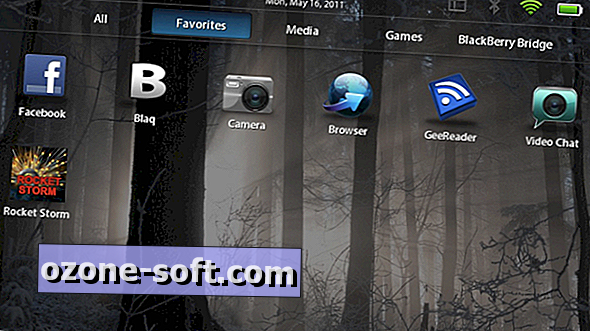




Legg Igjen Din Kommentar